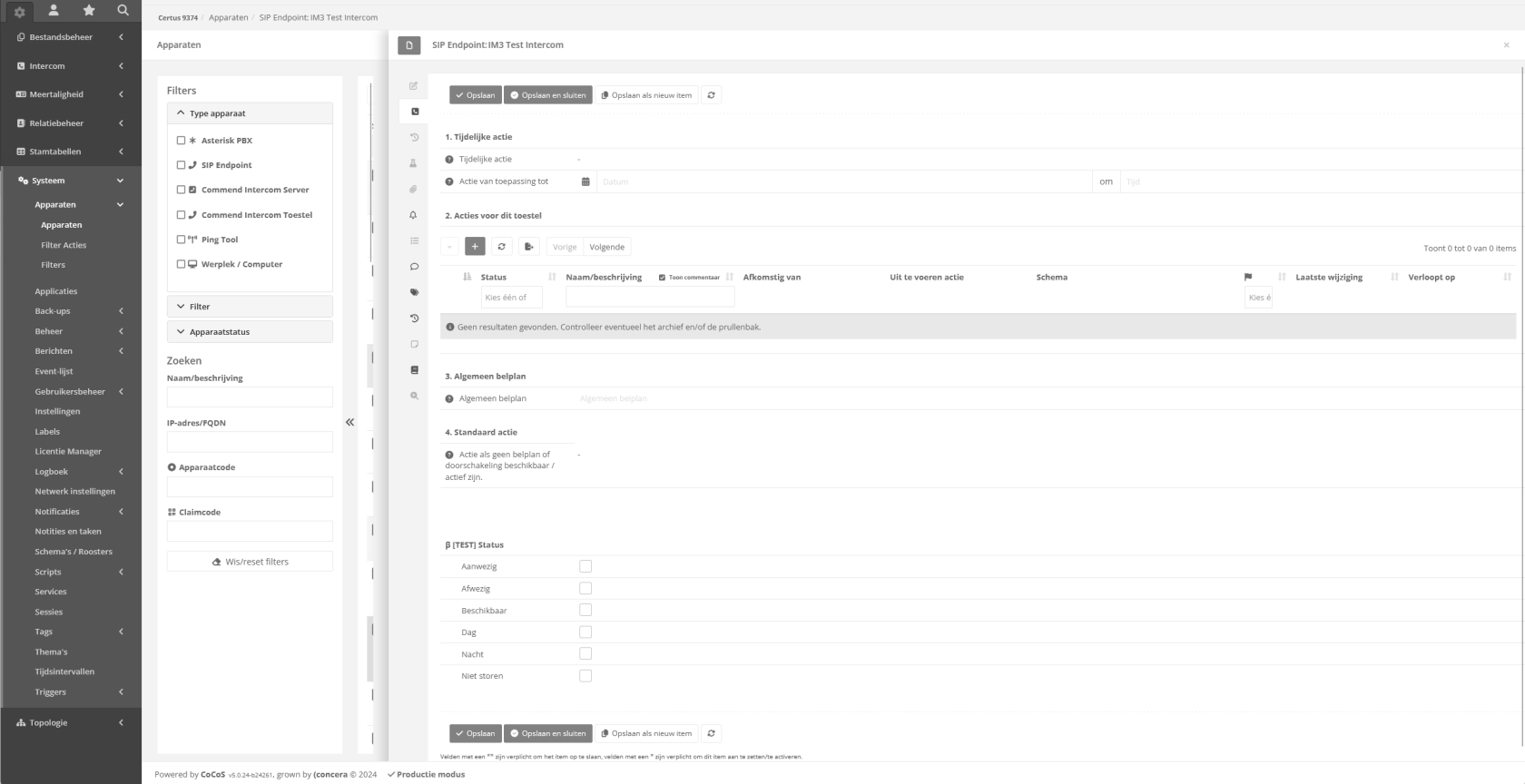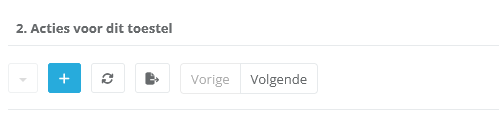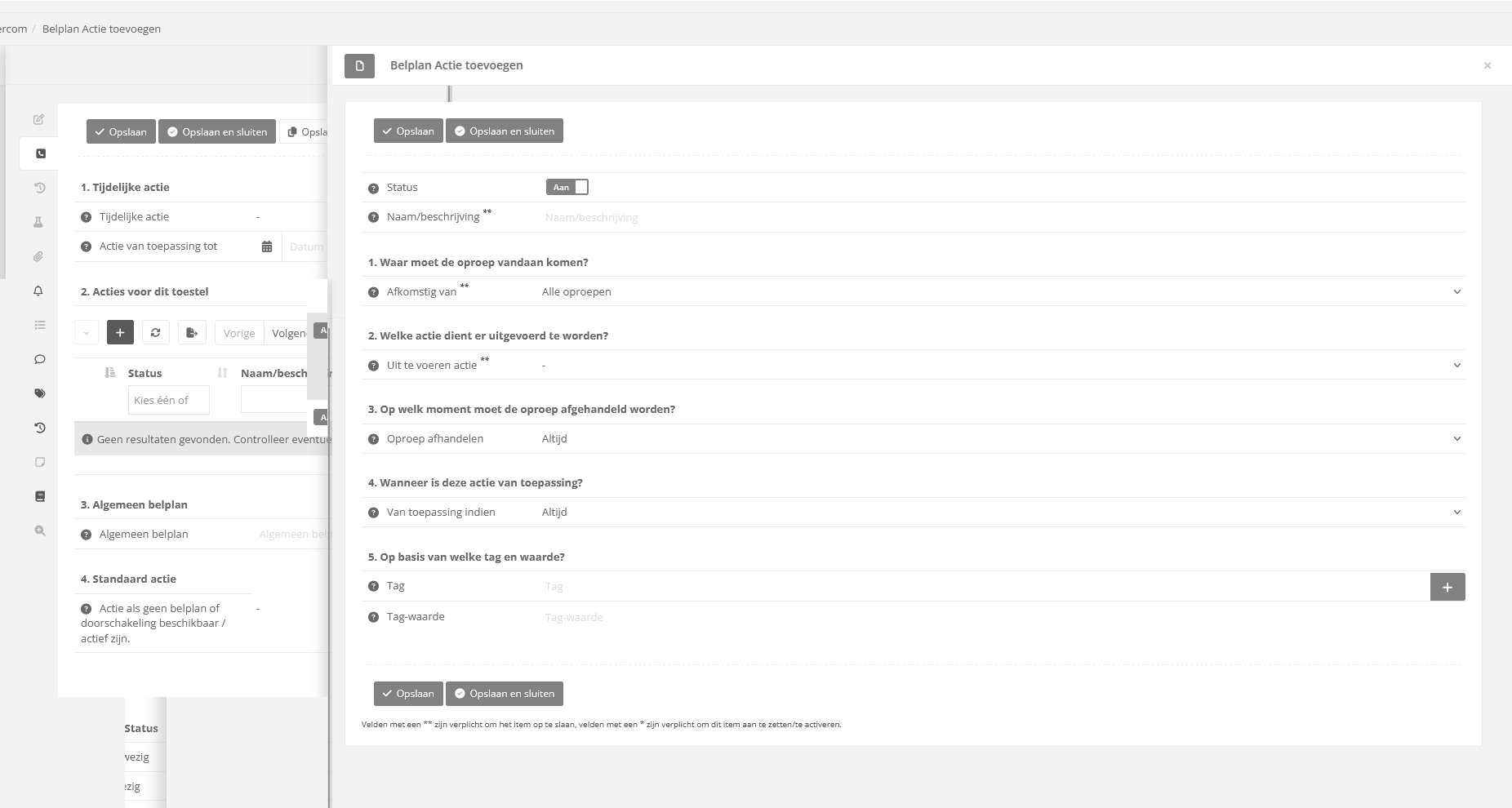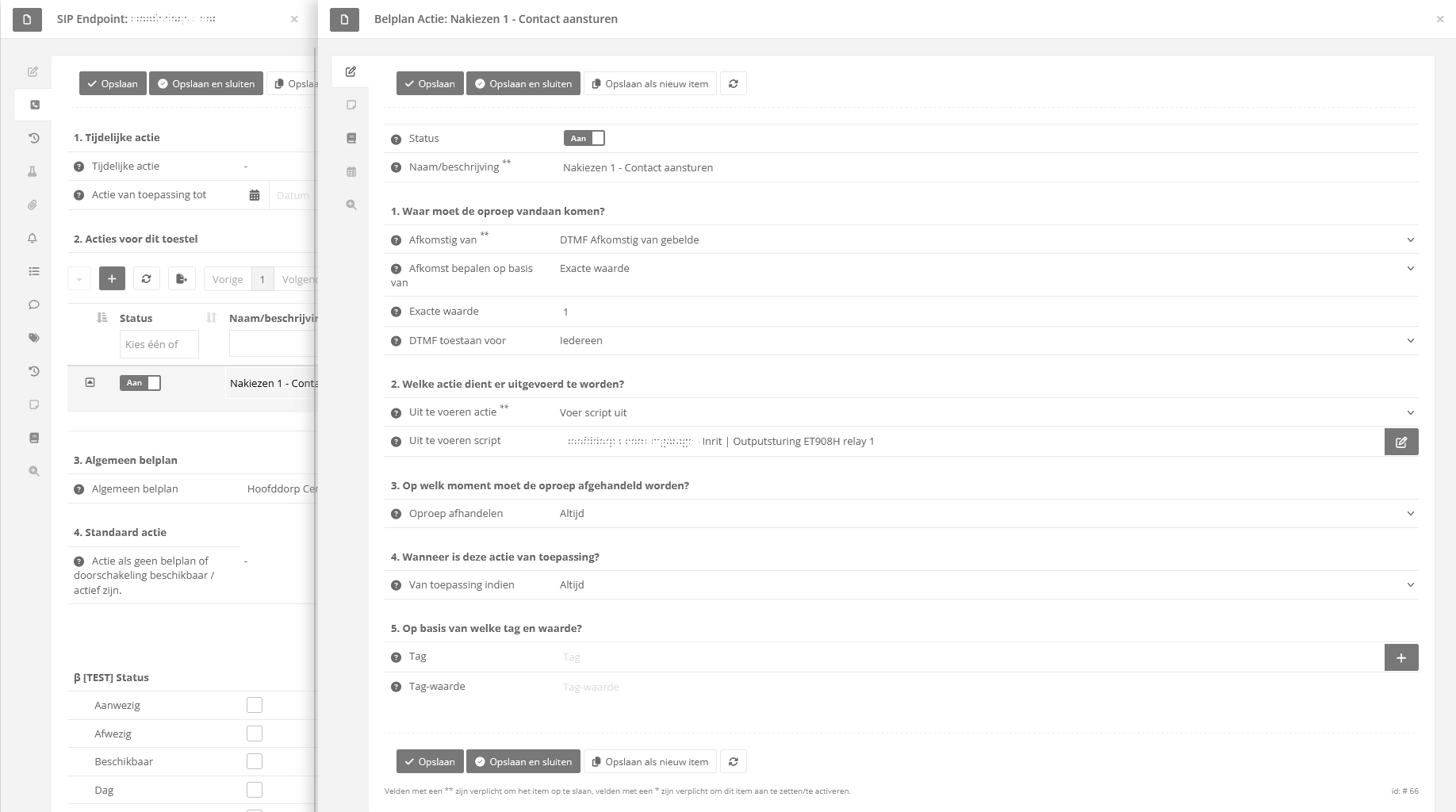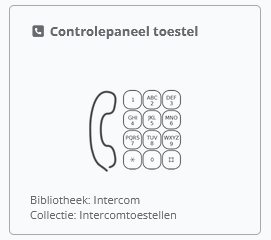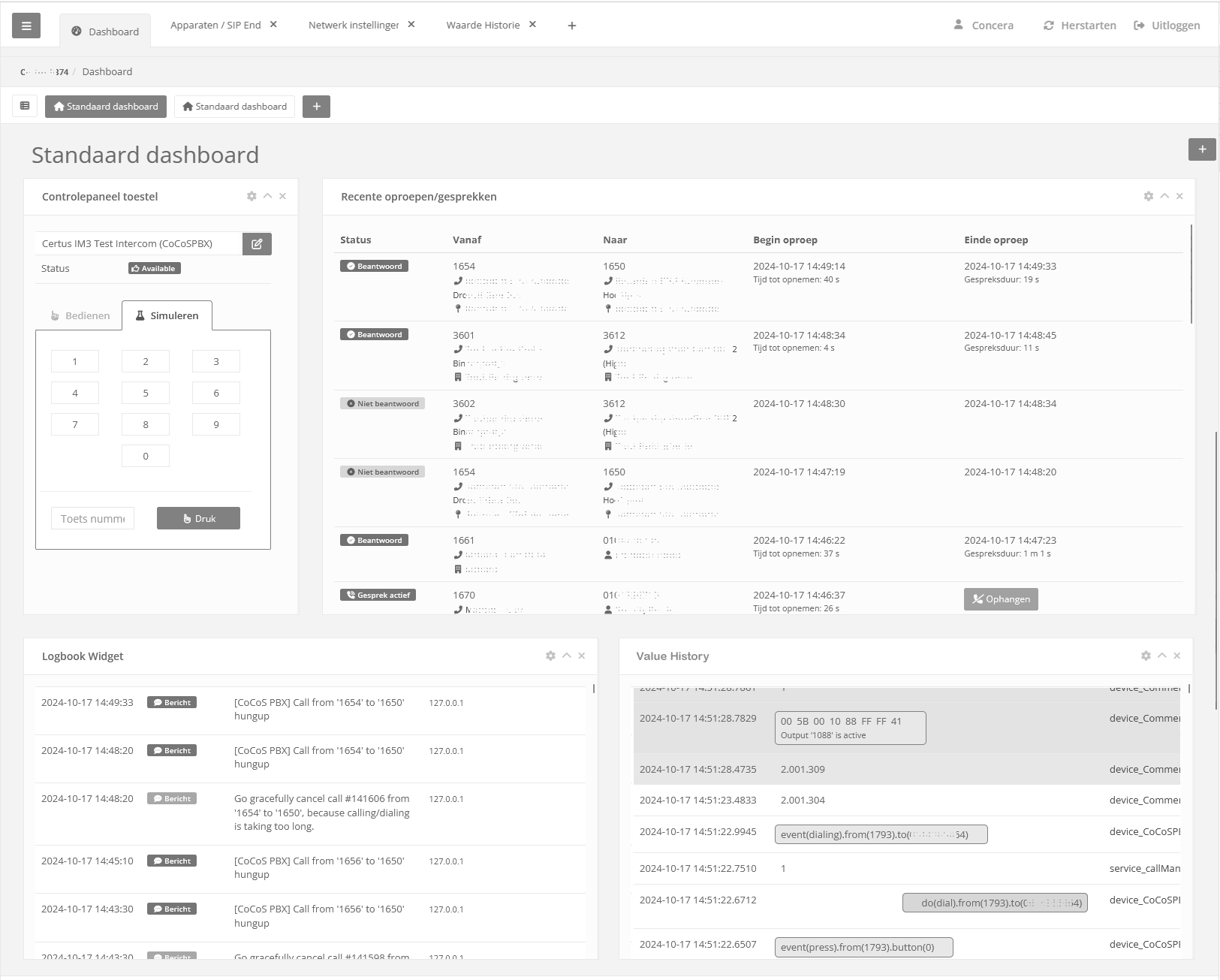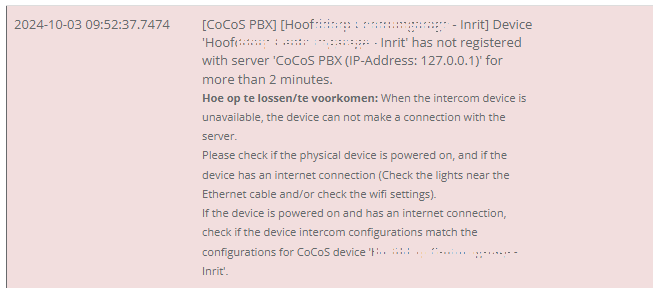SIP Intercom Calling to multiple targets (subscriber) by the touch of a button
Introduction
It's possible to use a variaty of devices (sip endpoints) to perform a post-dial action activating a call group or call sequence. This use case describes how to configure a call sequence and a call group by the press of a button.
Preconditions
For this use case a fully configured CoCoS sip configuration needs to be available. This section only describes how to link a button action to an call group or call sequence.
Step by step implementation
To configure this use case, follow these steps:
-
Create a call group or call secuence.
- Configure the call by action.
1. Create the call group or call sequence.
To create a call group or sequence please read on the the following HOW-TO articles matching the requirements
How to create a call group (Dial to multiple numbers)
How to create a call sequence (Dial to multiple numbers)
The summary of the configuration looks like this
2. Configure the call by action
2.1 Nakiezen configureren
|
Ga in CoCoS naar het toestel in Systeem/Apparaten/Apparaten waarvoor de configuratie is opgezet en waarvoor button 0 moet worden gekoppeld aan een bel actie.
Kies vervolgens de optie : Oproepafhandeling. |
|
|
Maak een nieuwe actie aan middels de [ + ] toets.
|
|
|
Vul het belplan in waarbij de DTMF toon wordt geconfigureerd als actie en waarbij het zojuist aangemaakte script wordt gekozen om uit te voeren bij deze actie. |
6. Testen
Het testen van de configuratie kan op dit moment, met een SIP configuratie, alleen door een simulatie van de 0 toets uit te voeren. In het dashboard kan de widget. Voeg deze widget toe aan een dashboard.
Hieronder een voorbeeld waarbij een "controlepaneel toestel" is neergezet alsmede de oproephistorie en het logboek en waardehistorie. Door nu een 0 toets te simuleren kom deze zichtbaar in de value-history voorbij, in de gesprekslogging wordt geze getoond en, indien deze er zijn, worden aangaande het gesprek logboekregels zichtbaar. Alles kan vanuit het dashboard worden getest. Ook de actie van het nakiezen met de DTMF toon (starten script) is zichtbaar indien hiervoor bijv. een logregel in het logboek wordt geschreven. De DTMF toon zelf komt ook weer in de waardehistory voorbij.
7. Troubleshooting
"Error + Available" status bij Sip-toestel in CoCoS
|
Symptoom:
Diagnose: Kijk in het logboek en controleer de foutmelding.
|
|